Cara Memperbaiki Pengindeksan Pesan iPhone [2024]
Diterbitkan: 2024-03-13Apakah Anda pengguna Apple yang menggunakan iMessage sebagai aplikasi perpesanan utama? Jika ya, Anda mungkin menghabiskan banyak waktu mengobrol dengan teman dan keluarga di iMessage. Anda juga dapat menggunakan fitur pencarian secara rutin untuk menemukan lampiran, foto, dan pesan dalam percakapan Anda.
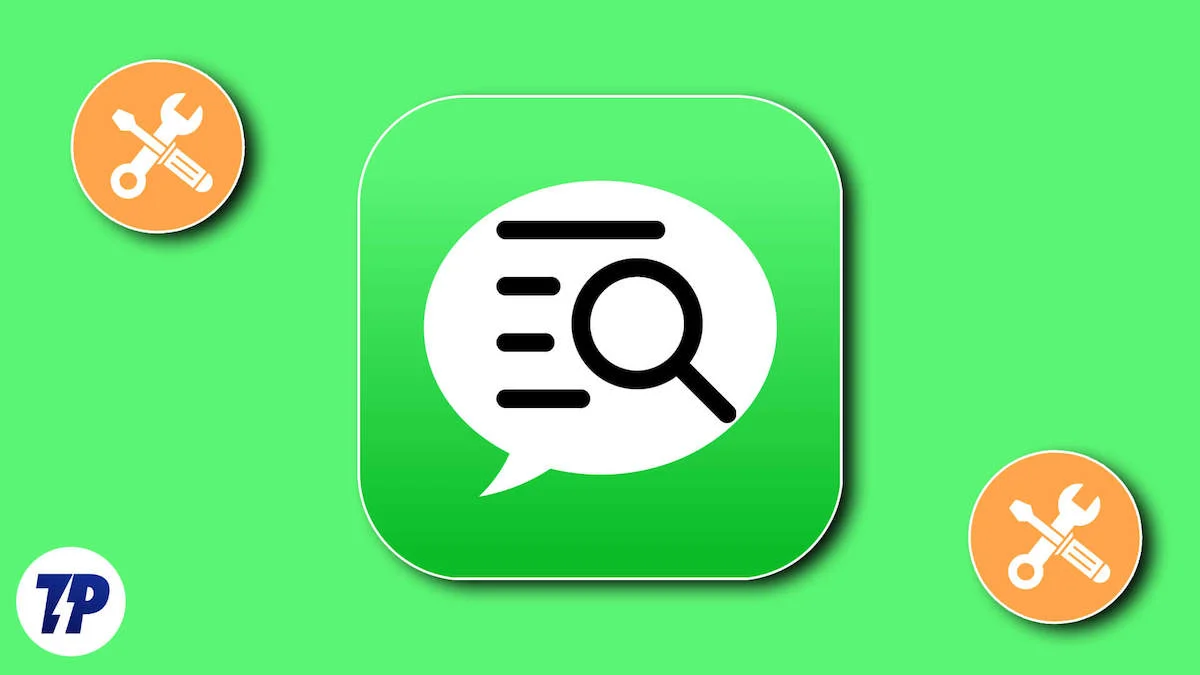
Namun, tiba-tiba Anda menemukan bahwa fungsi pencarian tidak berfungsi dengan baik. Sulit memuat halaman, lampiran, dan pesan sebelumnya. Hal ini mungkin disebabkan oleh masalah Pengindeksan Pesan iPhone.
Jika Anda mencari langkah pemecahan masalah untuk memperbaiki Pengindeksan Pesan iPhone, jangan khawatir; Anda telah mendarat di tempat yang tepat. Saya akan menjelaskan segalanya tentang pengindeksan pesan iPhone, seperti apa artinya, alasan di balik masalah pengindeksan pesan iPhone, dan penyebab utamanya.
Setelah itu, kami akan mengeksplorasi berbagai solusi potensial untuk membantu Anda mengatasi masalah tersebut secara efektif. Jadi, tanpa basa-basi lagi, mari kita mulai!
Daftar isi
Pengindeksan Pesan iPhone: Apa Artinya?
Sebelum melakukan perbaikan, penting untuk mengetahui apa arti pengindeksan pesan iPhone. Pengindeksan Pesan iPhone adalah proses di iPhone Anda yang membuat riwayat pesan Anda dapat dicari dan diakses melalui fitur seperti pencarian Siri dan Spotlight. Proses ini melibatkan analisis konten pesan Anda, termasuk teks, tautan, lampiran, dan metadata, untuk membuat indeks yang dapat dicari dengan cepat.
Pengindeksan memungkinkan Anda menemukan pesan tertentu dengan mudah melalui penelusuran, meskipun pesan tersebut ada jauh di dalam riwayat Anda. Pengindeksan dilakukan setelah memperbarui iOS, mengaktifkan iCloud untuk Pesan, memulihkan dari cadangan, atau menambahkan sejumlah besar pesan baru.
Misalnya, setelah memperbarui iPhone Anda, coba cari pesan sebelumnya menggunakan kata kunci (bisa berupa kata kunci, nomor tertentu, atau apa pun dari pesan yang Anda cari) di aplikasi Pesan. Jika pesan tersebut segera muncul berarti proses pengindeksan ulang berhasil. Namun, jika tertunda dan muncul pesan, “Hasil lainnya akan ditampilkan setelah pesan selesai diindeks.” Jangan khawatir; pesan Anda masih ada; mereka belum sepenuhnya dapat dicari.
Untuk mempercepat proses, sambungkan iPhone Anda ke Wi-Fi, tetap colokkan dan isi dayanya, dan hindari menggunakan Mode Daya Rendah. Namun, ini adalah masalah sementara dan dapat diperbaiki dengan beberapa langkah pemecahan masalah.
Apa Penyebab Masalah Pengindeksan Pesan iPhone?
Ada beberapa alasan mengapa iPhone menyebabkan masalah pengindeksan pesan. Memahami penyebabnya sebelum mendalami langkah pemecahan masalah sangatlah penting. Dengan mengetahui akar permasalahannya, kita dapat dengan mudah mengidentifikasi solusi potensial dan menerapkannya untuk menyelesaikan masalah tersebut.
1. Koneksi internet yang lambat atau tidak dapat diandalkan dapat menyebabkan penundaan, sehingga mempengaruhi proses pengindeksan pesan.
2. Pengaturan dalam iCloud atau Siri & Pencarian yang berkaitan dengan pengindeksan pesan mungkin bertentangan, sehingga mengakibatkan masalah.
3. Terkadang, pembaruan iOS tertentu mungkin mengalami masalah, namun Apple biasanya merilis pembaruan berikutnya untuk mengatasi masalah apa pun. Setelah pembaruan baru, semuanya harus diselesaikan.
4. Memulihkan iPhone Anda dari cadangan yang tidak kompatibel, terutama jika dari versi iOS yang berbeda, dapat menyebabkan masalah pengindeksan.
14 Cara Memperbaiki Pengindeksan Pesan Telepon i
Sejauh ini, kami telah memperoleh pemahaman tentang apa itu Pengindeksan Pesan iPhone dan apa kemungkinan penyebabnya dapat menyebabkan masalah. Namun ini akan sedikit membantu dalam memperbaiki masalah ini, tapi itu tidak cukup untuk memperbaikinya sepenuhnya. Jadi, mari beralih ke langkah-langkah pemecahan masalah dasar untuk membantu mengidentifikasi dan pada akhirnya menyelesaikan masalah.
Tunggu Hingga Pesan Selesai Diindeks
Saat menyiapkan iPhone baru, beberapa tugas mungkin memerlukan waktu lebih lama dari yang diharapkan, seperti menyelesaikan pengindeksan pesan. Durasi proses ini dapat bervariasi tergantung pada faktor-faktor seperti kecepatan internet dan pengaturan mode data. Untuk mempercepat proses, coba beralih ke jaringan Wi-Fi lain atau nonaktifkan mode hemat data. Berikan waktu hingga pengindeksan selesai, dan jika masalah terus berlanjut, lihat langkah pemecahan masalah di bawah.
Periksa Internet Anda
Pengindeksan pesan melibatkan pengorganisasian pesan Anda, yang memerlukan pemrosesan data. Koneksi internet yang stabil dan cepat memastikan transfer data lancar dan pemrosesan efisien untuk pengindeksan tepat waktu. Jika Anda menggunakan iCloud untuk Pesan, pengindeksan bergantung pada sinkronisasi pesan Anda dengan server iCloud. Internet yang lambat atau tidak stabil dapat mengganggu sinkronisasi ini dan menyebabkan masalah pengindeksan. Anda dapat mencoba perbaikan ini untuk memperbaiki koneksi internet Anda dengan cepat.
Nonaktifkan dan Aktifkan Cadangan iCloud
Menonaktifkan dan mengaktifkan kembali Cadangan iCloud akan menyegarkan proses sinkronisasi antara iPhone dan iCloud, sehingga mengatasi masalah kecil. Hal ini dapat mengosongkan ruang di iPhone Anda untuk sementara, sehingga berpotensi meningkatkan kinerja pengindeksan, terutama jika penyimpanan Anda hampir penuh. Ikuti langkah-langkah di bawah ini untuk melakukannya.
- Buka aplikasi Pengaturan di iPhone Anda.
- Ketuk ID Apple Anda di bagian atas layar.
- Ketuk iCloud .
- Gulir ke bawah dan ketuk Cadangan iCloud di bawah CADANGAN PERANGKAT .

- Nonaktifkan sakelar di sebelah Cadangkan iPhone Ini .
- Segera setelah Anda mematikannya, pesan konfirmasi akan muncul: Tekan Matikan .
- Mulai ulang iPhone Anda.
- Saat iPhone Anda menyala kembali, aktifkan tombol di sebelah Cadangkan iPhone Ini.
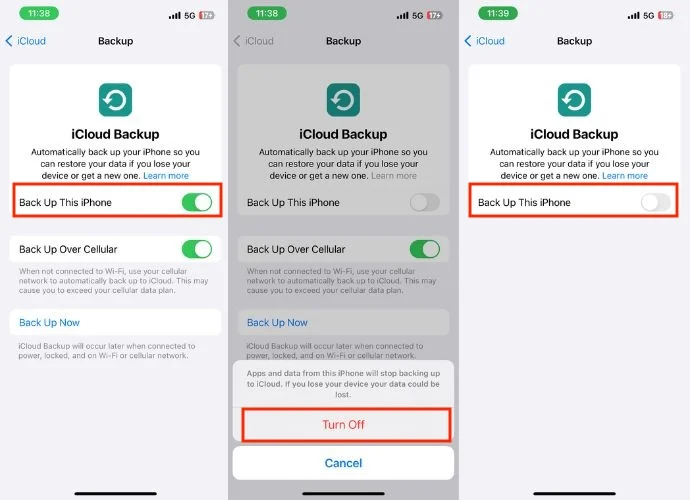
Nonaktifkan dan Aktifkan iMessage
iMessage Apple menggunakan internet untuk mengirim pesan dan nyaman. Namun, terkadang, hal ini dapat menyebabkan gangguan pada sistem pengindeksan ponsel Anda. Mematikan dan menghidupkan kembali iMessage seperti pengaturan ulang cepat, dan ini dapat membantu memperbaiki gangguan pengindeksan tersebut. Untuk melakukan hal yang sama, ikuti langkah-langkah di bawah ini.
- Buka Pengaturan di iPhone Anda.
- Gulir ke bawah dan ketuk Pesan .
- Matikan tombol di sebelah iMessage. Ini akan menonaktifkan iMessage untuk iPhone Anda.
- Mulai ulang iPhone Anda dan hidupkan kembali tombol di sebelah iMessage.
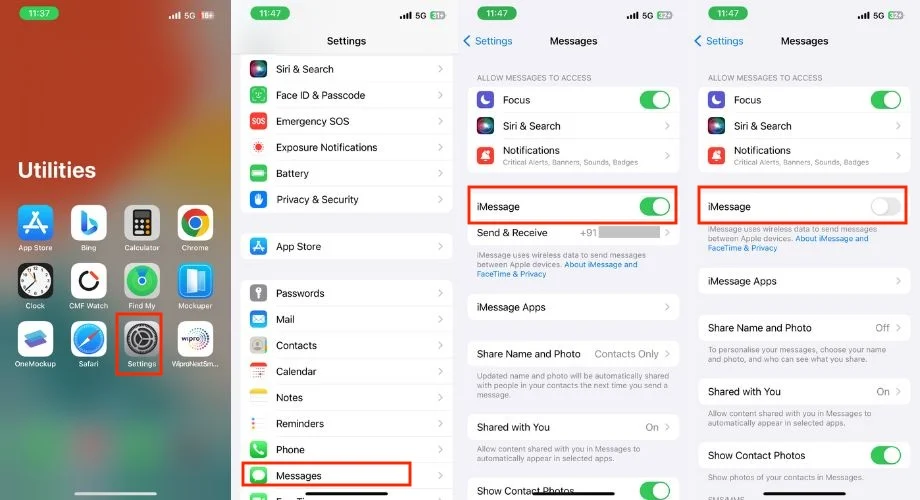
Ubah Pengaturan Bahasa iPhone
Jika pengaturan bahasa di iPhone Anda berbeda dari bahasa yang digunakan dalam pesan Anda (misalnya, menggunakan bahasa Inggris sebagai bahasa sistem dan menerima pesan dalam bahasa Prancis), dapat menyebabkan masalah pada pengindeksan pesan iPhone. Menyesuaikan pengaturan bahasa agar sesuai dengan bahasa utama dalam pesan Anda dapat mengatasi masalah ini.
Solusi ini terutama menargetkan masalah pengindeksan yang terkait dengan kekhususan bahasa. Itu tidak akan menyelesaikan masalah pengindeksan yang disebabkan oleh faktor lain seperti data yang rusak, gangguan perangkat lunak, ruang penyimpanan yang tidak memadai, dll.
Ikuti langkah-langkah di bawah ini untuk mengubah bahasa di iMessage Anda:
- Luncurkan Pengaturan di iPhone Anda.
- Pergi ke Umum .
- Klik pada Bahasa & Wilayah .
- Ketuk Tambah Bahasa

- Pilih bahasa yang ingin Anda gunakan dari daftar.
- Anda akan diminta untuk mengonfirmasi pilihan Anda. Ketuk Gunakan [bahasa] untuk mengonfirmasi perubahan.
- Sekarang, kembali ke halaman Pengaturan utama.
- Buka Siri & Pencarian .
- Ketuk Bahasa

- Pilih bahasa yang sama dengan yang Anda pilih di atas.
- Tekan Ubah Bahasa untuk mengonfirmasi perubahan Anda.
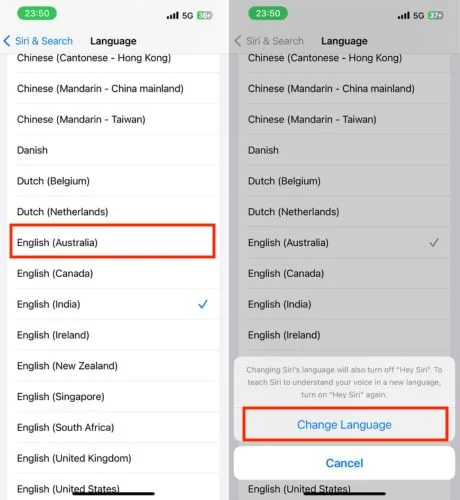

Sinkronkan Pesan Dari iPad atau Mac Anda
Untuk mengatasi pengindeksan yang tidak lengkap pada iPhone Anda, mulai sinkronisasi pesan antar perangkat Anda, yang dapat memicu proses pengindeksan ulang dan memperbaiki gangguan sementara. Jika hanya iPhone Anda yang mengalami masalah pengindeksan, sinkronisasi dengan perangkat Apple Anda yang lain (misalnya iPad dan Mac) dapat membantu mengisolasi masalah tersebut.
Karena perangkat ini berbagi akun iCloud yang sama, sinkronisasi memaksa iPhone Anda untuk membandingkan data pesan lokalnya dengan versi lengkap cloud, yang berpotensi menyelesaikan masalah pengindeksan dan memungkinkan Anda melihat semua pesan Anda lagi.
Aktifkan dan Nonaktifkan Siri & Cari di Pengaturan
Jika Anda mengalami masalah dalam mencari pesan iPhone, mengubah pengaturan Siri & Pencarian berpotensi memperbaiki masalah tersebut. Fitur ini memungkinkan pengindeksan pesan dan membuatnya dapat dicari. Dengan mematikan Siri & Cari Pesan lalu menyalakannya kembali, pada dasarnya Anda mengatur ulang proses pengindeksan. Ini dapat memulai pengindeksan dan memungkinkan pesan Anda dapat dicari kembali. Untuk melakukannya, ikuti langkah-langkah di bawah ini.
- Buka Pengaturan di iPhone Anda.
- Gulir ke bawah dan ketuk Pesan.
- Ketuk Siri & Cari.
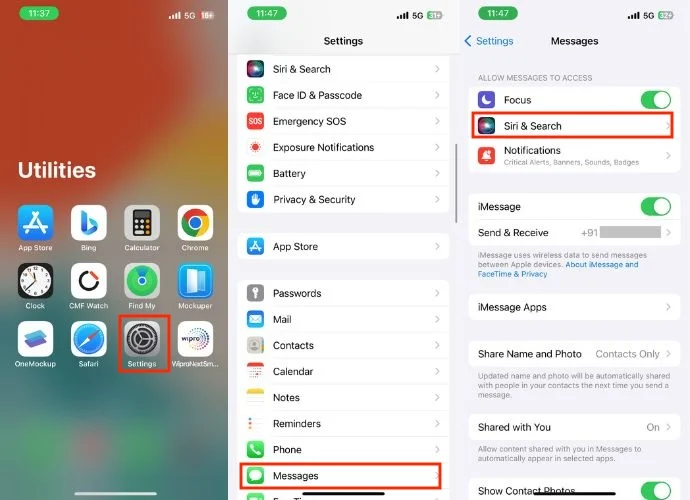
- Di bawah SAAT MENCARI: Nonaktifkan tombol kanan untuk Tampilkan Aplikasi dalam Pencarian dan Tampilkan Konten dalam Pencarian.
- Tunggu beberapa menit agar Siri dapat menyegarkan indeksnya.
- Aktifkan kembali tombol yang Anda nonaktifkan pada langkah sebelumnya.
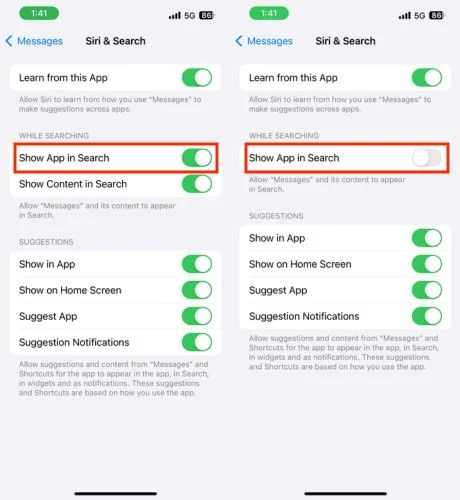
Sesuaikan Pengaturan Pengindeksan Pencarian
Pengaturan Pengindeksan Pencarian menentukan dengan tepat data aplikasi mana yang dapat diakses Siri & Pencarian untuk memberikan hasil pencarian dan saran yang relevan. Dalam kasus Pesan, menyesuaikan pengaturan ini terkadang dapat menyegarkan proses pengindeksan, sehingga berpotensi menyelesaikan masalah. Untuk melakukannya, ikuti langkah-langkah di bawah ini.
1. Buka aplikasi Pengaturan di iPhone Anda.
2. Ketuk Siri & Pencarian.
3. Gulir ke bawah dan temukan Pesan di daftar aplikasi.
4. Anda akan melihat sejumlah tombol untuk berbagai fitur pencarian pesan:
- Belajar dari Aplikasi ini: Biarkan Siri belajar dari cara Anda menggunakan “Pesan” untuk memberikan saran berguna di aplikasi lain.
- Tampilkan Aplikasi di Pencarian dan Tampilkan Konten di Pencarian di bawah SAAT MENCARI: Aktifkan “Pesan” untuk muncul di hasil Pencarian.
- Beralih di bawah SARAN: Aktifkan saran aplikasi dan konten dari “Pesan” dan Pintasan untuk muncul di aplikasi, Penelusuran, widget, dan notifikasi. Saran dan Pintasan ini disesuaikan dengan penggunaan aplikasi Anda.
5. Matikan semua tombol yang terkait dengan Pesan.
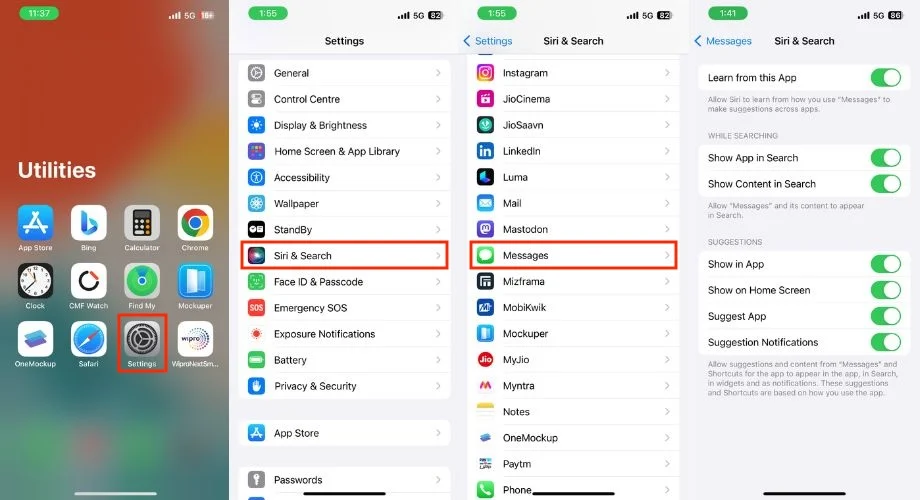
6. Restart iPhone Anda dan aktifkan kembali pengaturan Pesan yang ingin Anda gunakan.
Periksa Tanggal dan Waktu/h3>
Memeriksa dan memperbaiki pengaturan tanggal dan waktu di iPhone Anda dapat menjadi perbaikan potensial untuk masalah Pengindeksan Pesan iPhone. Meski terlihat sepele, namun hal ini bisa memberikan banyak manfaat. Pesan diindeks berdasarkan stempel waktunya, yang bergantung pada jam sistem. Stempel waktu yang tidak akurat dapat mengganggu fungsi pencarian indeks. Jadi tanggal dan waktunya harus tepat. Ikuti langkah-langkah di bawah ini untuk melakukan hal yang sama.
- Buka aplikasi Pengaturan di iPhone Anda.
- Ketuk Umum .
- Gulir ke bawah dan ketuk Tanggal & Waktu .
- Periksa apakah sakelar Atur Otomatis dihidupkan.

- Jika tidak aktif, aktifkan. Opsi ini menggunakan lokasi dan koneksi jaringan Anda untuk mengatur tanggal dan waktu yang benar secara otomatis.
- Jika sudah aktif, matikan lalu hidupkan kembali. Hal ini terkadang dapat menyegarkan koneksi dan mengatur ulang pengaturan otomatis.
- Alternatifnya, Anda dapat mengatur tanggal dan waktu secara manual jika Anda memiliki sumber informasi akurat yang dapat dipercaya. Namun, umumnya disarankan untuk menggunakan pengaturan otomatis kecuali Anda memiliki alasan khusus untuk tidak melakukannya.
Nonaktifkan dan aktifkan kembali Pesan iCloud
Jika Anda mengalami masalah dengan pengindeksan Pesan iPhone, coba matikan Pesan iCloud lalu nyalakan kembali. Ini dapat memulai kembali proses pengindeksan. Ingat saja, Anda tidak akan melihat pesan baru di perangkat Apple lain yang tertaut ke iCloud Anda saat Pesan dinonaktifkan.
Akibatnya, Anda tidak akan menerima atau mengirim pesan baru di perangkat tersebut sampai Anda mengaktifkan kembali fitur tersebut. Selain itu, proses ini tidak akan memengaruhi pesan iPhone Anda.
- Buka Pengaturan .
- Ketuk ID Apple .
- Buka iCloud .
- Temukan Pesan di bawah APLIKASI MENGGUNAKAN ICLOUD. Jika Anda tidak menemukan opsi Pesan di sana, klik Tampilkan Semua.

- Pilih Pesan di iCloud dari daftar Aplikasi yang menggunakan iCloud.
- Matikan Beralih ke kanan untuk Digunakan di iPhone ini.
- Tekan Nonaktifkan dan Unduh Pesan ketika pop-up konfirmasi muncul.
- Sekarang, mulai ulang iPhone Anda, dan hidupkan sakelar di sebelah Gunakan di iPhone ini.

Setelah diaktifkan, iCloud mungkin memerlukan waktu untuk menyinkronkan ulang pengindeksan pesan Anda. Sampai saat itu tiba, bersabarlah dan tunggu beberapa jam, terutama jika riwayat pesan Anda sangat banyak.
Periksa kembali Penyimpanan Anda
IPhone yang penuh atau hampir penuh dapat memperlambat berbagai tugas, termasuk pencarian pesan. Pengindeksan pesan, yang membuat database untuk pencarian lebih cepat, memerlukan ruang penyimpanan untuk mempertahankan indeks dengan benar. Oleh karena itu, pastikan untuk memeriksa ulang ruang penyimpanan di iPhone Anda untuk melihat apakah cukup atau tidak. Jika tidak mencukupi, hapus data yang tidak diperlukan untuk mengosongkan ruang.
1. Periksa Penyimpanan iPhone:
- Buka Pengaturan.
- Pergi ke Umum.
- Klik pada Penyimpanan iPhone.
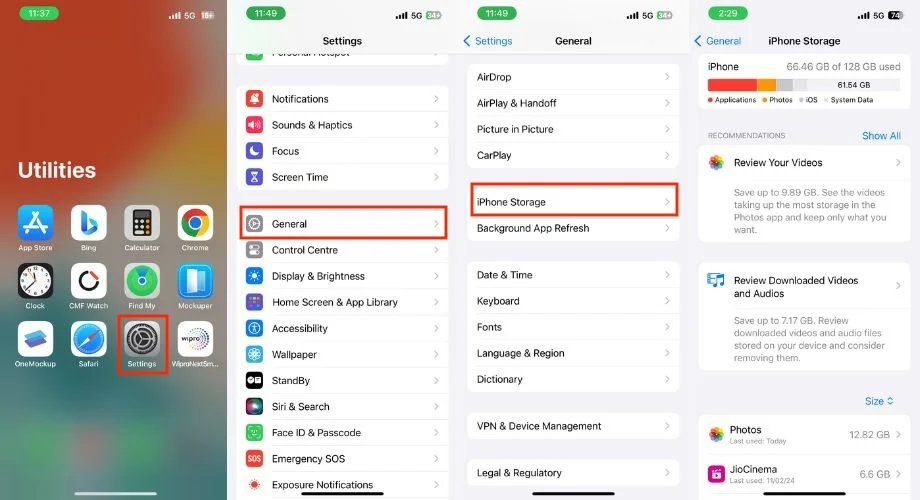
- Di sini, Anda akan melihat rincian penggunaan penyimpanan berdasarkan berbagai kategori seperti Foto, Aplikasi, Pesan, dll.
- Identifikasi kategori yang paling memakan ruang dan pertimbangkan untuk menghapus file yang tidak diperlukan.
- Misalnya, Anda dapat menghapus video atau foto berukuran besar, menghapus instalasi aplikasi yang tidak digunakan, atau menghapus cache Safari.
2. Periksa Penyimpanan iCloud:
1. Buka Pengaturan.
2. Ketuk Nama Anda.
3. Klik pada iCloud.
4. Anda akan melihat bilah yang menunjukkan penggunaan penyimpanan iCloud dan ruang yang tersedia.
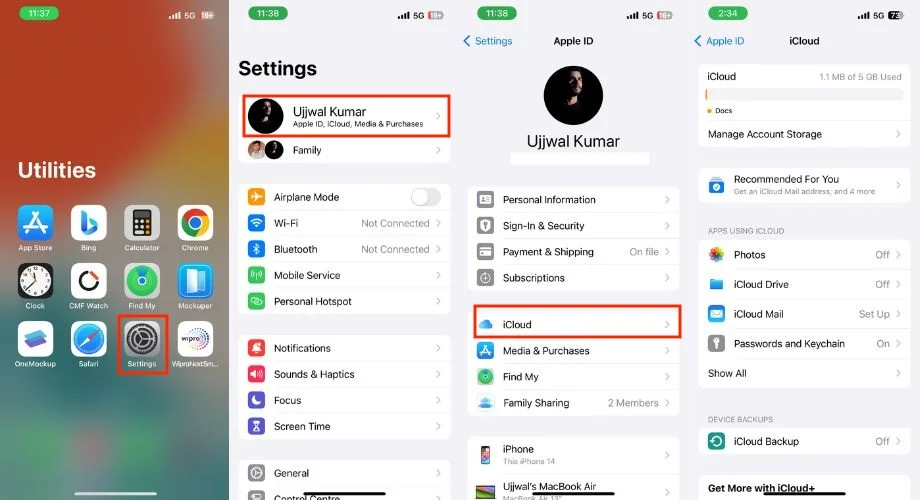
5. Jika penyimpanan iCloud Anda hampir habis, Anda dapat mempertimbangkan:
- Meningkatkan paket penyimpanan iCloud Anda.
- Menghapus cadangan atau file iCloud yang tidak perlu.
- Menggunakan fitur pengoptimalan penyimpanan iCloud.
Paksa Mulai Ulang iPhone Anda
Jika Anda masih mengalami masalah dengan pengindeksan pesan iPhone Anda setelah mengikuti langkah-langkah di atas, memulai ulang secara sederhana dapat menyelesaikan masalah tersebut. Baik Anda memiliki iPhone 8 atau model yang lebih baru, atau bahkan iPhone 7 atau 7 Plus, atau mungkin model iPhone 6 yang lebih lama, jangan khawatir – kami memiliki solusi yang disesuaikan untuk setiap model. Cukup ikuti langkah-langkah di bawah ini untuk me-restart iPhone Anda.
Paksa Mulai Ulang iPhone 8 dan Model Lebih Baru
- Tekan dan tahan tombol Daya bersamaan dengan tombol Volume naik atau turun secara bersamaan.
- Di bagian atas layar, Anda akan melihat penggeser berlabel 'slide to power off'. Cukup geser sepenuhnya untuk mematikan perangkat Anda.
- Tunggu sekitar satu menit dan hidupkan iPhone Anda dengan menekan tombol Power hingga muncul logo Apple.
Paksa Mulai Ulang iPhone 7 dan iPhone 7 Plus
- Tekan dan tahan tombol volume bawah dan tombol power secara bersamaan.
- Terus tahan hingga Anda melihat logo Apple.
- Tunggu beberapa saat, dan iPhone Anda akan restart.
Paksa Mulai Ulang iPhone 6s, Model Sebelumnya (termasuk iPhone SE generasi pertama)
- Tekan dan tahan tombol home dan tombol power secara bersamaan.
- Tahan terus hingga muncul logo Apple.
- Tunggu beberapa saat, dan iPhone Anda akan restart.
Perbarui iPhone Anda
Kapan terakhir kali Anda memeriksa pembaruan iOS di perangkat Anda? Jika sudah lama, Anda harus memeriksa pembaruan karena masalah pengindeksan pesan mungkin disebabkan oleh tidak menggunakan versi iOS terbaru dalam waktu lama. Seiring waktu, perangkat dan aplikasi dapat mengalami bug dan gangguan, dan pengembang merilis pembaruan untuk memperbaiki masalah ini. Memperbarui perangkat Anda secara rutin adalah pendekatan yang baik untuk memastikan semuanya berjalan lancar di perangkat Anda dan untuk menghilangkan masalah tersebut.
Sekarang mari kita lanjutkan ke langkah-langkahnya:
- Buka aplikasi Pengaturan di iPhone Anda.
- Ketuk Umum .
- Ketuk Pembaruan Perangkat Lunak .
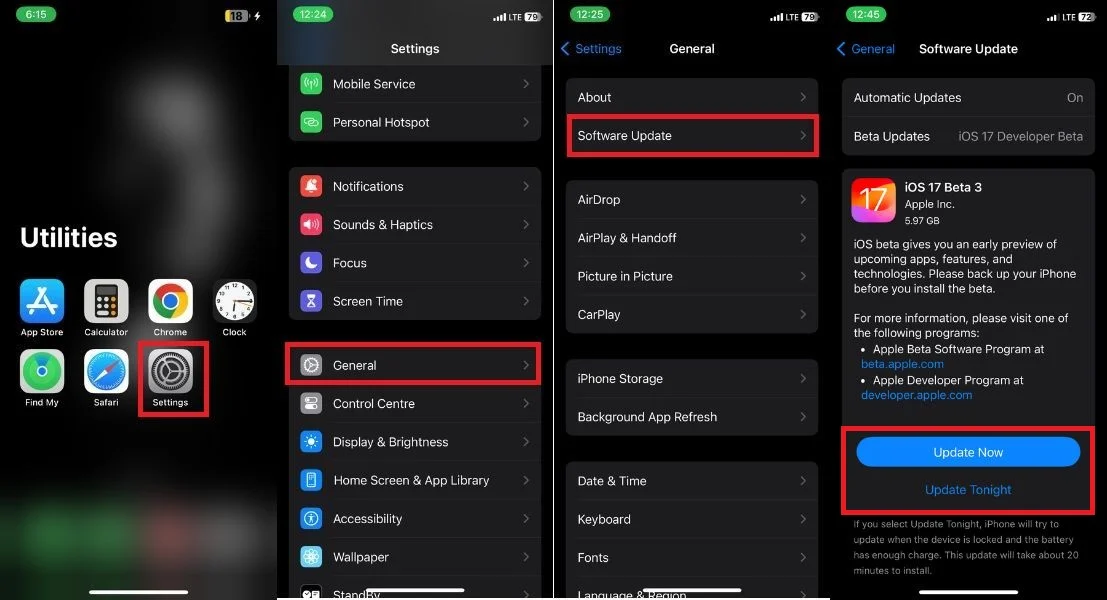
- Jika ada pembaruan yang tersedia, ketuk tombol Unduh dan Instal untuk memulai pengunduhan.
- Pembaruan akan segera diunduh, dan setelah itu, Anda dapat menginstalnya di iPhone Anda dengan mengetuk tombol Instal.
Atur Ulang Semua Pengaturan
Perubahan pada pengaturan sistem iPhone Anda mungkin menyebabkan masalah pada pengindeksan pesan iPhone. Dalam situasi seperti ini, Anda harus mencoba mengatur ulang semua pengaturan. Hal ini tidak akan mengakibatkan hilangnya data, namun akan mengembalikan semua pengaturan khusus yang telah Anda lakukan kembali ke default. Ikuti langkah-langkah di bawah ini untuk melakukannya.
- Buka aplikasi Pengaturan.
- Ketuk Umum.
- Gulir ke bawah untuk menemukan Transfer atau Reset iPhone, dan ketuk di atasnya.
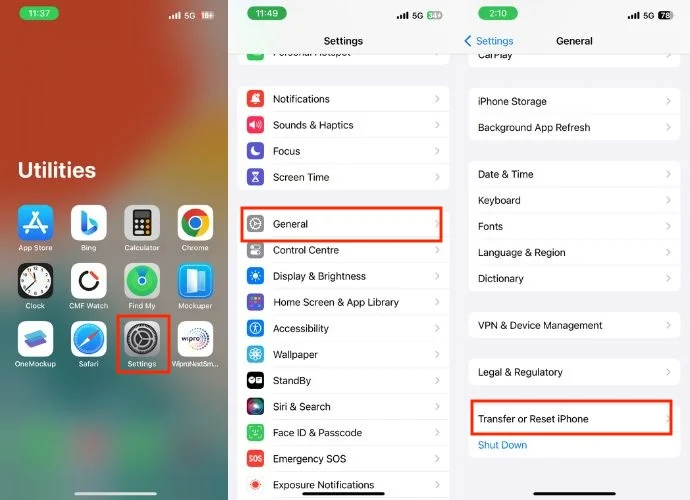
- Pilih Atur Ulang.
- Menu popup akan muncul; pilih "Reset Semua Pengaturan" darinya.
- Masukkan kode sandi iPhone Anda di jendela baru.
- Konfirmasikan pengaturan pengaturan ulang dengan mengetuk Atur Ulang Semua Pengaturan.

Dapatkan Pesan Anda Kembali Secara Terurut
Jika pesan iPhone Anda tidak dicari dengan benar, hal ini mungkin disebabkan oleh proses pengindeksan yang tidak lengkap. Langkah pemecahan masalah sederhana yang telah saya sebutkan di atas, yaitu memulai ulang ponsel Anda atau menonaktifkan dan mengaktifkan kembali Pesan di pengaturan iCloud, untuk kasus yang lebih kompleks, pertimbangkan untuk memperbarui iOS atau memeriksa pengaturan bahasa Anda pasti akan membantu Anda, dan Anda pasti berhasil dalam menyelesaikan masalah Anda. Jika masalah terus berlanjut, konsultasikan dengan Dukungan Apple untuk bantuan lebih lanjut.
FAQ tentang Pengindeksan Pesan iPhone
1. Bagaimana cara mencegah masalah pengindeksan di masa mendatang?
Selalu perbarui iPhone Anda, hindari membebani iPhone secara berlebihan dengan pesan, dan kelola penyimpanan iCloud secara efektif. Cadangkan data Anda secara teratur dan pertimbangkan untuk mengaktifkan pembaruan otomatis untuk pengalaman yang lebih lancar.
2. Apakah ada aplikasi pihak ketiga yang dapat meningkatkan pengindeksan pesan di iPhone?
Apple tidak secara resmi mendukung aplikasi pihak ketiga untuk pengindeksan pesan. Meskipun beberapa aplikasi mengklaim dapat meningkatkan fungsi pencarian, efektivitas dan keamanannya sering dipertanyakan karena mereka bukan pejabat Apple.
3. Apa yang terjadi jika saya menonaktifkan pengindeksan pesan?
Pencarian pesan akan menjadi lebih lambat dan kurang akurat. Anda tidak akan dapat menggunakan kata kunci atau konten tertentu untuk menemukan pesan secara efisien. Menonaktifkan pengindeksan tidak disarankan kecuali Anda mengalami masalah tertentu yang ingin Anda pecahkan masalahnya.
4. Bisakah saya mengekspor pesan yang diindeks untuk dicadangkan atau ditransfer?
Saat ini, tidak ada cara langsung untuk mengekspor data pesan yang diindeks. Anda dapat mencadangkan seluruh perangkat atau mentransfer pesan melalui iCloud atau iTunes, namun data yang diekspor tidak akan menjadi indeks mandiri yang dioptimalkan untuk pencarian.
5. Dapatkah saya menjeda atau menghentikan pengindeksan pesan untuk sementara?
Tidak, pengindeksan pesan adalah proses otomatis. Namun, Anda dapat menonaktifkan akses Siri ke pesan di Pengaturan > Siri & Pencarian > Pesan untuk membatasi analisis data.
6. Bagaimana jika saya mengalami masalah pengindeksan setelah beralih ke iPhone baru?
Pastikan kedua perangkat terhubung ke Wi-Fi dan pesan iCloud diaktifkan. Pertimbangkan untuk menunggu 24-48 jam hingga pengindeksan selesai di perangkat baru.
